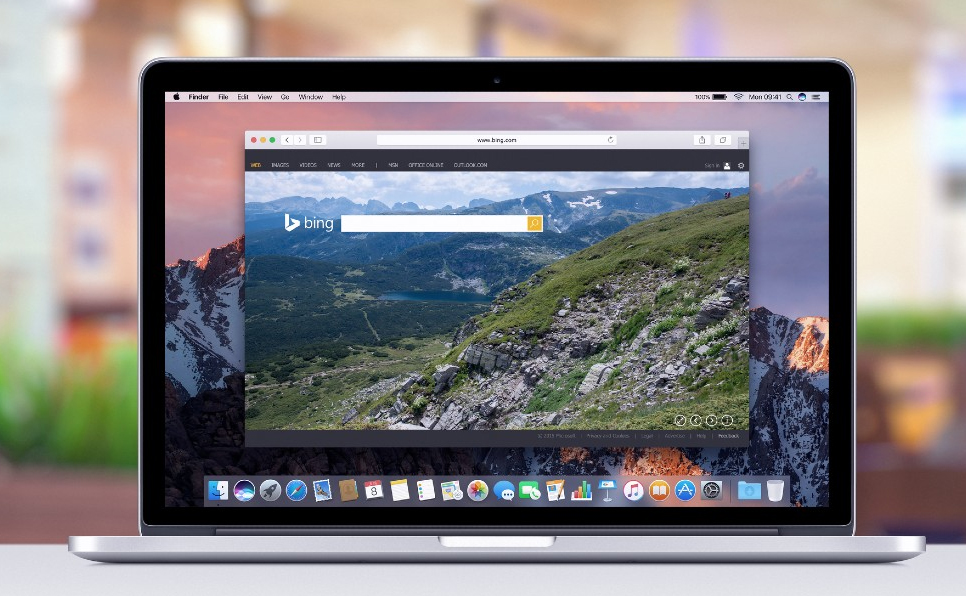Lorsque vous travaillez avec des images numériques, il est fréquent que vous deviez changer le format d’une photo. Que ce soit pour adapter une image à un site web, pour l’envoyer par e-mail ou pour l’imprimer, il est essentiel de connaître les méthodes pour effectuer cette modification rapidement et facilement. Dans cet article, nous allons explorer comment changer le format d’une photo en utilisant différents outils et techniques.
Rappel sur les formats d’image les plus courants
Il existe plusieurs formats d’image couramment utilisés, chacun ayant ses avantages et ses inconvénients. Voici une présentation des formats les plus populaires :
- JPEG (Joint Photographic Experts Group) : format très répandu, il offre un bon compromis entre qualité d’image et taille de fichier. Il est idéal pour les images comportant beaucoup de couleurs, comme les photographies.
- GIF (Graphics Interchange Format) : format utilisé principalement pour les images aux couleurs limitées et les animations. Les fichiers GIF sont généralement plus petits que les JPEG, mais leur qualité d’image peut être inférieure.
- PNG (Portable Network Graphics) : format destiné à remplacer le GIF, il offre une meilleure qualité d’image et prend en charge la transparence. Toutefois, les fichiers PNG peuvent être plus volumineux que les JPEG ou GIF.
- TIFF (Tagged Image File Format) : format employé pour les images de haute qualité, généralement destinées à l’impression. Les fichiers TIFF sont plus volumineux que les autres formats mentionnés.
Changer le format d’une photo avec un logiciel de retouche d’image
Il existe plusieurs logiciels de retouche d’image qui vous permettent de convertir des photos d’un format à un autre. Citons notamment :
- Adobe Photoshop : Célèbre logiciel de retouche d’image payant qui possède une vaste gamme d’outils et offre une prise en charge complète de différents formats d’image.
- GIMP (GNU Image Manipulation Program) : Alternative gratuite à Adobe Photoshop, GIMP est doté de fonctionnalités avancées qui conviennent aux débutants comme aux professionnels.
- Paint.NET : Logiciel gratuit similaire à Microsoft Paint, il propose néanmoins des outils supplémentaires utiles pour travailler avec des images numériques.
- Microsoft Paint : Bien qu’il soit basique, ce logiciel inclus dans Windows peut être utilisé pour changer le format d’une image en quelques clics.
Méthode générale pour changer le format d’une photo :
La méthode suivante peut être appliquée à la plupart des logiciels de retouche d’image :
- Ouvrez votre photo dans le logiciel de retouche d’image.
- ;Accédez au menu “Fichier”, puis sélectionnez “Enregistrer sous” ou “Export” (cette option varie selon le logiciel).
- Dans la fenêtre d’enregistrement, choisissez le format souhaité dans la liste déroulante des formats de fichier.
- Indiquez un emplacement et un nom pour votre nouveau fichier, puis cliquez sur “Enregistrer” ou “Exporter”.
Notez que certains logiciels offrent des options supplémentaires lors de la conversion d’une image, telles que la compression, la taille du fichier final ou encore la qualité de l’image. N’hésitez pas à consulter la documentation du logiciel utilisé pour en savoir plus.
Utiliser une application en ligne pour changer le format d’une photo
Il est possible de convertir vos images directement depuis votre navigateur web grâce à diverses applications en ligne. Voici quelques exemples :
- Convertio :Conversion simple et rapide d’images entre différents formats.
- Iloveimg : Permet de convertir plusieurs images simultanément. Il offre également d’autres outils de traitement d’image, tels que le redimensionnement ou le recadrage.
- Ezgif : Convertisseur spécialisé dans les GIF animés, il permet toutefois également de convertir des photos fixes.
Comment changer le format d’une photo avec une application en ligne :
La procédure est similaire pour la plupart des applications en ligne :
- Rendez-vous sur le site de l’application choisie.
- Sélectionnez votre fichier à convertir, en cliquant sur “Choisir un Fichier” ou “Parcourir”.
- Choisissez le format souhaité dans les options proposées.
- Cliquez sur “Convertir”, “Démarrer” ou “Appliquer” (selon l’application) et attendez que la conversion soit terminée.
- Téléchargez votre nouvelle image transformée en cliquant sur “Télécharger”.
Gérer la taille et les mesures d’une image en pixels
Au-delà du format, la taille et les dimensions d’une image en pixels sont également des aspects importants à prendre en compte lors de la manipulation de photos numériques. Voici quelques conseils pour gérer ces éléments :
- Pour redimensionner une image : La plupart des logiciels de retouche d’image et des applications en ligne offrent la possibilité de modifier les dimensions d’une photo en pixels en ajustant sa largeur et/ou sa hauteur.
- Pour recadrer une image : Vous pouvez utiliser l’outil de recadrage de votre logiciel de retouche d’image pour supprimer les bordures et ne conserver qu’une partie précise de l’image.
- Pour ajuster la résolution : La résolution d’une image est exprimée en points par pouce (PPP) ou pixels par pouce (PPI). Elle représente la densité de pixels de l’image et influe sur sa qualité d’impression. Vous pouvez ajuster cette valeur dans votre logiciel de retouche d’image pour optimiser la qualité de vos impressions.
En maîtrisant ces techniques et outils, changer le format d’une photo devient à la fois rapide et simple. Prenez le temps de faire quelques essais pour trouver les réglages qui vous conviennent le mieux, afin d’optimiser vos images pour leur utilisation prévue.